É possível animar a hora do dia do sistema de Luz natural. Essa é uma boa maneira de criar um estudo de sombras.

Neste tutorial, você aprenderá a:
- Usar um sistema de Luz natural para criar sombras animadas.
- Usar as configurações de sombra para investigar as sombras projetadas por construções em um único quarteirão urbano.
- Use a opção Céu mr (Céu do mental ray) para fornecer a cor do céu.
- Renderize quadros selecionados para posterior verificação ou apresentação.
 Diagnosticar hardware de vídeo. Essa ação exibe uma caixa de diálogo com detalhes sobre a configuração de componentes gráficos, inclusive Suporte para Shader Model GPU, que mostra o número de versão do Shader Model. Os controles de viewport para viewports de Direct3D ou OpenGL herdadas são um pouco diferente dos controles para viewports Nitrous. Se o hardware gráfico não suportar o SM3.0, você pode ignorar esse tutorial. Ou você pode executar o primeiro procedimento, onde é possível animar a luz natural e pular para o último procedimento, que usa o agente de renderização mental ray.
Diagnosticar hardware de vídeo. Essa ação exibe uma caixa de diálogo com detalhes sobre a configuração de componentes gráficos, inclusive Suporte para Shader Model GPU, que mostra o número de versão do Shader Model. Os controles de viewport para viewports de Direct3D ou OpenGL herdadas são um pouco diferente dos controles para viewports Nitrous. Se o hardware gráfico não suportar o SM3.0, você pode ignorar esse tutorial. Ou você pode executar o primeiro procedimento, onde é possível animar a luz natural e pular para o último procedimento, que usa o agente de renderização mental ray. Nível de habilidade: iniciante
Tempo de conclusão: 30 minutos
Preparação para este tutorial
- Se você ainda não tiver baixado os arquivos do tutorial (MAX de cenas e outros recursos), baixe-os e descompacte-os para uma pasta de projeto chamada \Autodesk 3ds Max 2016 Tutoriais. Consulte Onde encontrar arquivos de tutorial.
- Na barra de ferramentas Acesso rápido, clique em
 (Pasta de projeto) e defina seu projeto atual como Autodesk 3ds Max 2016 Tutoriais.
(Pasta de projeto) e defina seu projeto atual como Autodesk 3ds Max 2016 Tutoriais. 
Configurar a cena:
- Na barra de ferramentas de acesso rápido, clique em
 (Abrir arquivo), vá até a pasta scenes\rendering\cityscape e abra
cityscape.max.
Nota: Se uma caixa de diálogo lhe perguntar se você deseja usar as configurações de gama e LUT da cena, aceite as configurações de gama da cena e clique em OK. Se uma caixa de diálogo perguntar se você deseja usar as unidades de cena, aceite as unidades de cena e clique em OK.
(Abrir arquivo), vá até a pasta scenes\rendering\cityscape e abra
cityscape.max.
Nota: Se uma caixa de diálogo lhe perguntar se você deseja usar as configurações de gama e LUT da cena, aceite as configurações de gama da cena e clique em OK. Se uma caixa de diálogo perguntar se você deseja usar as unidades de cena, aceite as unidades de cena e clique em OK.A cena consiste em um quarteirão urbano com um arranha-céu no centro. A cena também contém um sistema de Luz natural. O sistema está definido para posicionar a cena na latitude de São Francisco, Califórnia, com a posição do sol definida em 0700, perto do amanhecer de um dia de inverno.
 Dica: Iluminação e renderização do local com luz natural guia você nas etapas da criação de um sistema de Luz natural.
Dica: Iluminação e renderização do local com luz natural guia você nas etapas da criação de um sistema de Luz natural.
Animar a luz natural:
- Na barra de ferramentas principal, ative
 (Selecionar objeto).
(Selecionar objeto). - Na viewport Superior, clique no objeto de sol para selecioná-lo.
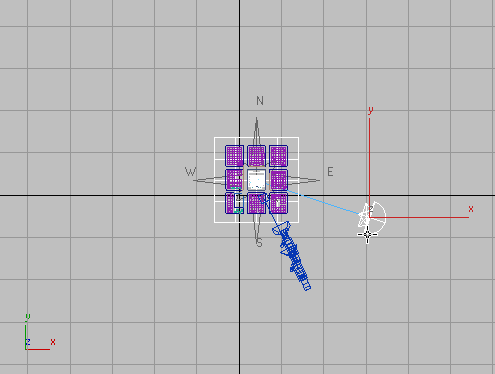
Luz natural01 aparece no campo de nome do painel de comandos.
- Vá para o
 Painel de movimento.
Painel de movimento. - Ative
 .
. O botão, a barra de pista e a borda da viewport ativa ficam vermelhos.

- Arraste o controle deslizante de tempo para o quadro 60 (ou clique em
 (Ir para o fim) ) e, na implementação de Parâmetros de controle, altere o valor de Horas para 19.
(Ir para o fim) ) e, na implementação de Parâmetros de controle, altere o valor de Horas para 19. As setas do controle giratório dos campos Horas, Minutos e Segundos aparecem agora reforçadas em vermelho para indicar que você definiu uma chave para animar a hora do dia.

Quando você usa a opção Chave automática para definir uma chave no quadro 60, o 3ds Max também define uma chave no quadro inicial, o quadro 0. O sol está agora animado no intervalo de 0700 às 1900, ou de 7h às 19h. Como há 61 quadros na animação, o sol atinge o topo da hora a cada cinco quadros.
- Desative
 .
. - Arraste o controle deslizante de tempo.
É possível ver o movimento do sol.
- Clique em
 (Ir para o início) para voltar ao quadro 0.
(Ir para o início) para voltar ao quadro 0.
Usar a iluminação da viewport para visualizar a cena:
- Ative a viewport da Câmera02 e
 maximize-a.
maximize-a. - Clique no menu de etiqueta da viewport de Sombreamento (que agora exibe "[Realista]") e escolha Iluminação e sombras
 Iluminar com luzes de cena.
Iluminar com luzes de cena. Agora a cena está iluminada pela opção de luz Sol mr que integra o sistema de luz natural e a viewport da Câmera02 mostra a iluminação mais cedo em uma manhã de inverno.
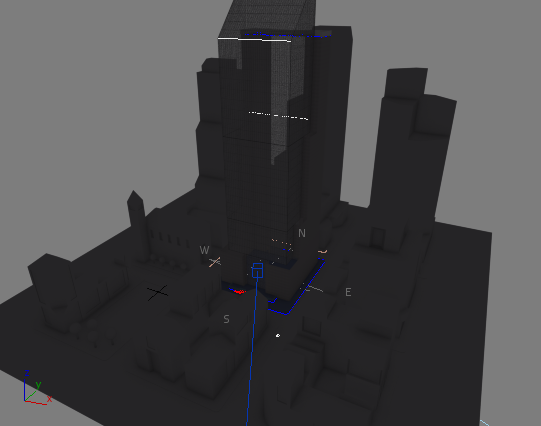
- Arraste o controle deslizante de tempo.
Com a progressão do sol no céu, as sombras na viewport se movem pela paisagem urbana.

0900h

1200h

1500h
Veja os efeitos da opção Céu mr:
- Clique na etiqueta da viewport do Ponto de vista (POV) (que atualmente exibe "[ Câmera02 ]”) e escolha as Câmeras
 Câmera01.
Câmera01. Essa é uma vista mais oblíqua do quarteirão urbano.
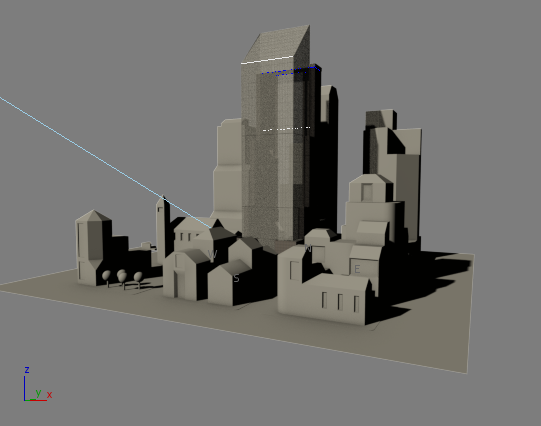
- Clique no menu de etiqueta da viewport de Sombreamento e escolha Plano de fundo de viewport
 Plano de fundo do ambiente.
Plano de fundo do ambiente. 3ds Max mostra o céu e o horizonte. O céu é colorido de acordo com a hora do dia.

0900h

1200h

1500h

1648h
Uma das vantagens de usar a opção Céu mr como a luz do céu no sistema de Luz natural é que essa luz muda de cor dependendo da hora do dia.
O ângulo de Câmera02 é muito alto para obter uma boa vista do céu; então, primeiro mude as vistas.
Salvar o trabalho:
- No menu do Aplicativo
 , escolha Salvar como. Na caixa de diálogo de arquivo, atribua ao arquivo o nome my_shadows.max e clique em Salvar. Dica: Sempre salve o arquivo de cena antes de renderizar.
, escolha Salvar como. Na caixa de diálogo de arquivo, atribua ao arquivo o nome my_shadows.max e clique em Salvar. Dica: Sempre salve o arquivo de cena antes de renderizar.Uma versão concluída dessa cena é salva como cityscape_animated.max.
Para ver uma versão do estudo de sombras animado, reproduza este filme:
(Opcional) Renderizar instantâneos do estudo de sombras:
- Na barra de ferramentas principal, clique em
 (configuração de renderização).
(configuração de renderização). 3ds Max abre a caixa de diálogo Configuração de renderização. O painel Comum está ativo.
- Na implementação de Parâmetros comuns
 grupo Saída de tempo, defina o intervalo do quadro 5 ao quadro 45(0800 às 1600). Defina também a opção Cada n quadro como 5.
grupo Saída de tempo, defina o intervalo do quadro 5 ao quadro 45(0800 às 1600). Defina também a opção Cada n quadro como 5. 
Você renderizará nove quadros instantâneos durante as principais horas de luz natural.
- No grupo Tamanho da saída, clique no botão de 800 x 600.
Os tamanhos menores têm renderização mais rápida, mas as sombras não aparecem tão bem.
- Role para baixo até o grupo Saída de renderização. Clique no botão Arquivos.
3ds Max abre uma caixa de diálogo Arquivo de saída de renderização. Por padrão, o 3ds Max salva as renderizações na pasta \renderoutput para os tutoriais. É possível alterar esse local, se você quiser.
Selecione JPEG como tipo de saída, insira thirdstreetblock como o nome do arquivo e clique em Salvar.
Aceite os valores padrão para o formato de arquivo JPEG.
Dica: Mesmo quando você cria uma animação, pode ser uma boa ideia renderizar para quadros de imagem fixa numerados sequencialmente. Se precisar corrigir erros, você pode corrigir quadros individuais, sem ter que renderizar novamente toda a animação. - Verifique se Câmera01 é a viewport ativa e clique em Renderizar.
3ds Max renderiza os quadros individuais. Cada quadro tem o nome de arquivo que você inseriu, seguido de um número sequencial que é o número do quadro.

Quadro totalmente renderizado do conjunto de instantâneos
Pode ser interessante experimentar. Por exemplo, alterar o mês do sistema de Luz natural para um mês de verão mostrará mais horas da luz natural e sombras com outra orientação.
Uma viewport com sombreamento por hardware é excelente para exibição interativa. Mas o sombreamento por hardware não inclui os detalhes completos de uma renderização. Também, às vezes, a opção Sombr. hardware gerará artefatos, como você pode ver no gráfico anterior da viewport com iluminação lunar. Para um estudo mais aprofundado ou para criar uma apresentação, pode ser interessante renderizar as sombras.
Você pode transformar o estudo de sombras em uma animação, mas, neste tutorial, renderizará somente quadros selecionados.
Às 0700, quando a animação começa, e às 1900, quando termina, a cena está escura demais para ser interessante. Assim, você renderizará quadros selecionados em um intervalo menor.
Salvar o trabalho:
- Salve a cena como my_cityscape_shadows.max.
Resumo
Para criar um estudo de sombras, você pode usar a Chave automática para animar uma hora do dia em um sistema de Luz natural. Com sombreamento de viewport por hardware, você pode visualizar sombras. A luz Céu mr fornece a cor do céu. Você também pode usar o agente de renderização para criar quadros totalmente detalhados, ou uma animação.